프레젠테이션에서 중요한 요소들중 가장 중요한 요소 하나는 ‘디자인(Design)’입니다.
PT(Presentation)가 시작되면 모든 청중들은 발표자에게 집중하기 시작합니다.
바로 이때,
수많은 청중들을 사로잡기 위해 메시지의 주제와 내용을 시각적으로 ‘보기 좋게’ 표현하는 디자인이 관건이 됩니다.
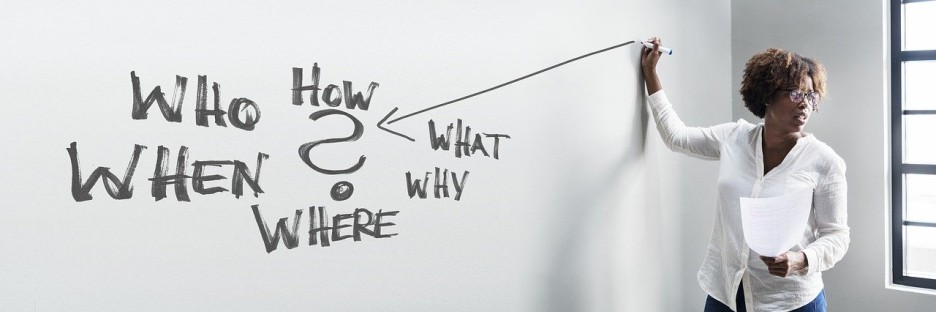
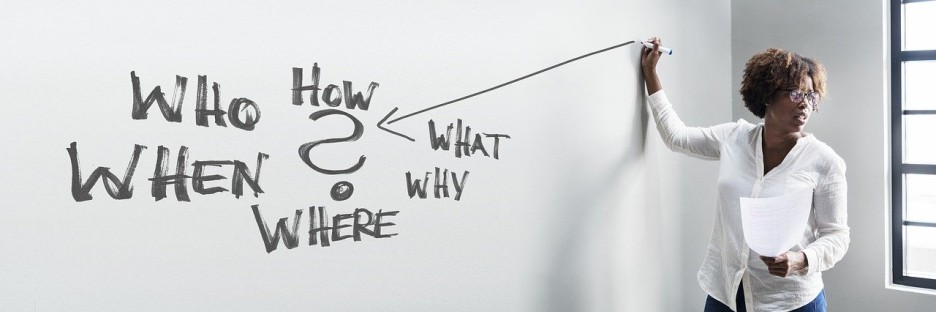
단순히 정확한 정보 전달의 목적보다는
|청중의 뇌리에 박힐 수 있는 “이미지“와 “키워드“만으로도 설명하고자 하는 정보의 중요성과 타당성을 설명한다면 전달하고자 하는 내용을 명확하게
할 수 있고 집중도있는 프레젠테이션 효과를 낼 수 있을 것 입니다.
그래서 우리는 좋은 프레젠테이션을 위한 효과적인 이미지 활용 방법들 몇 가지 얘기해보고자 합니다.


첫번째, 가장 기본중에 기본! 해상도 체크!
어떤 분들은 굉장히 별 것 아닌것 처럼 느낄 수도 있겠지만, 사실 이 내용은 작업하는 내내
명심하고 지켜야할 사항입니다.
중요한 미팅 날 아무리 최고급 원단의 명품 셔츠를 입었다 하더라도 셔츠가 매우 더럽다면
단순히 더러운 셔츠를 입은 사실 외에도 전달되는 수많은 부정적인 인식들까지도 생길 수가 있습니다.
(“평소에 잘 안치우고 사나봐.” “중요한 날인데 저 정도도 신경안쓰는 사람인가….”)
가장 기본적이고 쉽지만 그만큼 놓치기도 쉬운 내용이니 반드시 숙지하셔야 합니다.
두번째, 양보다는 질로 승부한다!
모든 슬라이드를 설명적으로 표현하려는 본능은 잠시 접어두는것이 좋습니다.
한장의 핵심 이미지와 키워드로 심플하지만 임팩트 있게 표현하도록 하는 것은 어떨까요?
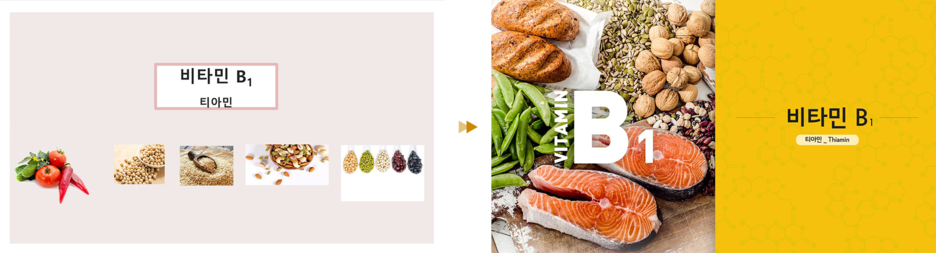
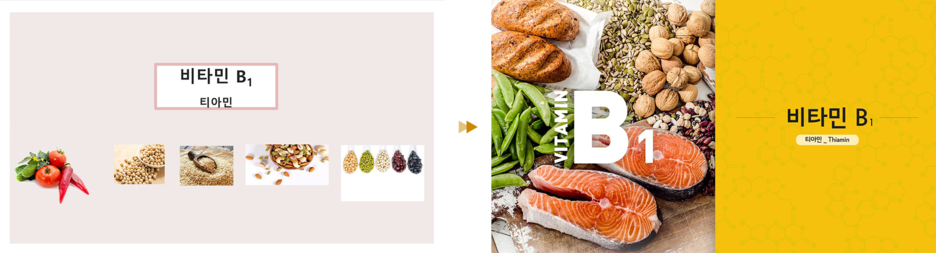
※ 예시.1 / 임팩트 있는 이미지 사용 예
세번째, 퀄리티를 더 높이고 싶다면 포토샵 활용으로 +α!
최근 파워포인트는 예전에 비하면 그래픽을 다루는 툴로써도 굉장히 많은 발전과 개선이 있었습니다.
하지만 그래픽 전문툴은 아니기에 이미지를 표현하는데 한계는 있습니다.
포토샵을 통해 그 한계를 아주 살짝만(?) 뛰어넘어준다면 효과는 엄청날 것 입니다.
포토샵의 펜툴을 통해 이미지의 불필요한 부분을 자르고 트리밍하는 작업으로
(네이버에서 포토샵 누끼로 검색하면 쉽게 찾을 수 있습니다.)
강조할 부분을 좀더 확실하게 효과적으로 강조할 수 있을 것입니다.
예시를 통해 보이는 것 처럼 프레임에 갖혀있는 이미지 보다는 불필요한 주변을 제거한 후에 보이는
인물의 이미지가 훨씬 더 강조되어 보이고 그로 인해 카피 또한 잘 읽히는 것을 알 수 있습니다.
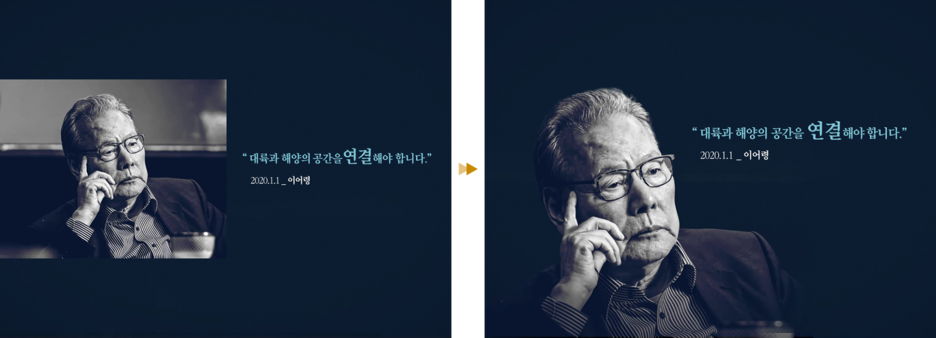
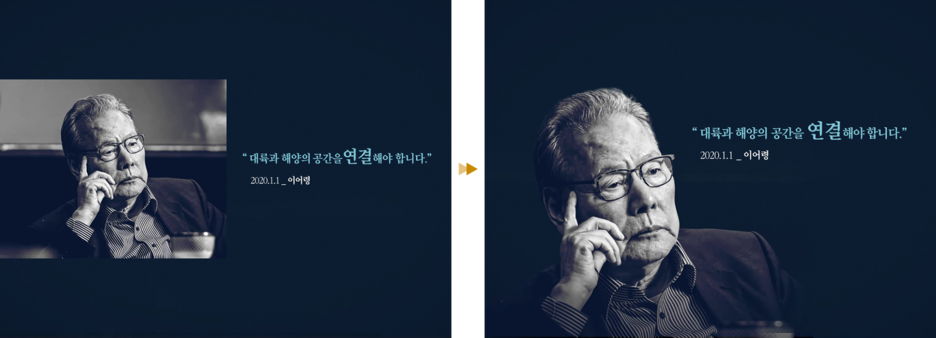
※ 예시.2 / 포토샵 펜툴의 사용 예
사실, 간단해 보이지만
과정을 겪어본다면 이러한 과정은 결코 간단하지만은 않을 것 입니다.
한장의 슬라이드를 위해
고해상도이면서 주제에 맞는 이미지를 찾아야 하고, 한걸음 더 나아가 새로운 툴을 배우기위해
시간을 많이 투자해야 할 수도 있습니다.
이런 것 들이 모여 만든 퀄리티 있는 결과물은
결국에는 남들과 다른 차이를 만들어 낼 것입니다.

